7 راه برای رفع خطای Android Is Starting Optimizing App
با مجله هشت پیک با مقاله ی 7 راه برای رفع خطای Android Is Starting Optimizing App همراه ما باشید
با افزایش روزافزون اندازه حافظه تلفن، داشتن بیش از 50 برنامه به یک امر عادی تبدیل شده است. و هر زمان که نسخه سیستم عامل اندروید دستگاه خود را به روز می کنید، همه این برنامه ها نیز باید تطبیق داده شوند. این یکی از دلایلی است که ممکن است هر از چند گاهی “Android در حال شروع – بهینه سازی برنامه 1 از 1” را مشاهده کنید. با این حال، دیدن دائم این جعبه گفتگو می تواند به یک مسئله تبدیل شود.
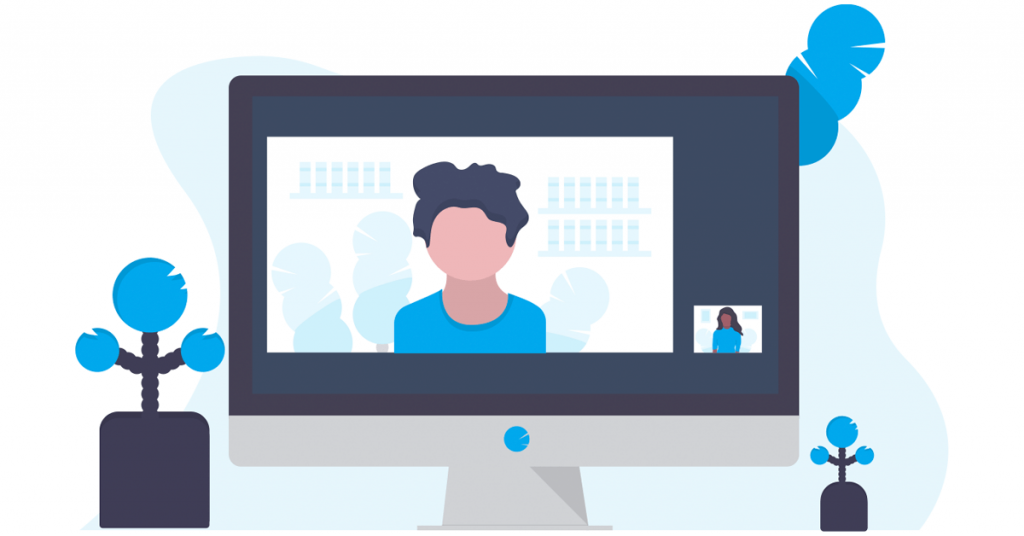
قبل از شروع رفع مشکل «اندروید شروع میشود – بهینهسازی برنامه»، پیشنهاد میکنیم کمی صبر کنید و ببینید که آیا این مشکل خود به خود حل میشود یا خیر. برخی از دستگاههای با قدرت CPU پایین ممکن است هنگام انجام چنین کارهایی بیشتر از حد معمول طول بکشد. با این حال، اگر خطا پس از مدتی برطرف نشد یا به طور مداوم هنگام راهاندازی ظاهر شد، به راهحلهای زیر ادامه دهید.
توجه داشته باشید: ما از یک دستگاه سامسونگ برای نمایش استفاده می کنیم. ممکن است مراحل دسترسی به برخی عملکردها بر اساس OEM دستگاه شما کمی متفاوت باشد.
چرا اندروید در بهینه سازی برنامه ها در راه اندازی گیر می کند؟
قبل از شروع رفع این مشکل، اجازه دهید به طور خلاصه به آنچه که ممکن است باعث گیر افتادن دستگاه Android شما در بهینه سازی برنامه ها شود، نگاهی بیاندازیم:
- یک برنامه تازه نصب شده با نسخه فعلی سیستم عامل اندروید شما ناسازگار یا بهینه شده است، و باعث می شود Android آن را در بوت هر دستگاه بهینه سازی کند.
- شما اخیراً نسخه سیستم عامل دستگاه Android خود را بهروزرسانی کردهاید و باعث شده است که اکثر برنامهها به درستی بهینه شوند.
- قبلاً برنامهای را بهجای حافظه دستگاهتان در کارت SD ذخیره کردهاید، و از دستگاهتان میخواهد در هر راهاندازی آن را بهینه کند.
- حافظه پنهان دستگاه شما باعث ایجاد مشکلاتی در بهینه سازی برنامه می شود.
- برنامهای که دانلود کردهاید بهدرستی نصب نشده است، که باعث میشود به بهینهسازی دائمی نیاز داشته باشد.
چگونه از گیر افتادن اندروید در بهینه سازی برنامه ها جلوگیری کنیم؟
اکنون که درباره علت بروز خطای بهینهسازی برنامهها در هنگام راهاندازی اندروید بیشتر میدانیم، اجازه دهید ۷ روش برای کمک به رفع این مشکل در دستگاه Android شما بررسی کنیم.
1. شارژر را جدا کرده و مجددا راه اندازی کنید
اگر دستگاه خود را در حین وصل بودن به طور مداوم راه اندازی مجدد کنید، ممکن است هنگام راه اندازی با خطای بهینه سازی برنامه های اندروید مواجه شوید. یک راه حل آسان برای این است که قبل از راه اندازی مجدد دستگاه خود را از برق بکشید. این نه تنها به رفع این خطا کمک می کند، بلکه ممکن است در برخی موارد زمان راه اندازی را نیز کاهش دهد.
2. در حالت ایمن بوت شوید
بوت کردن دستگاه اندرویدی خود در حالت ایمن به شما امکان می دهد بدون دخالت شخص ثالث از آن استفاده کنید. همچنین یک راه عالی برای سنجش اینکه آیا برنامههای روژ دلیلی است که دستگاه اندرویدی شما به طور مداوم برنامهها را هنگام راهاندازی بهینه میکند یا خیر. در اینجا نگاهی گام به گام به نحوه انجام آن است.
مرحله 1: دکمه روشن/خاموش را طولانی فشار دهید تا منوی پاور باز شود. اکنون دکمه خاموش/روشن را فشار داده و نگه دارید.
گام 2: در اینجا، روی Safe mode ضربه بزنید.
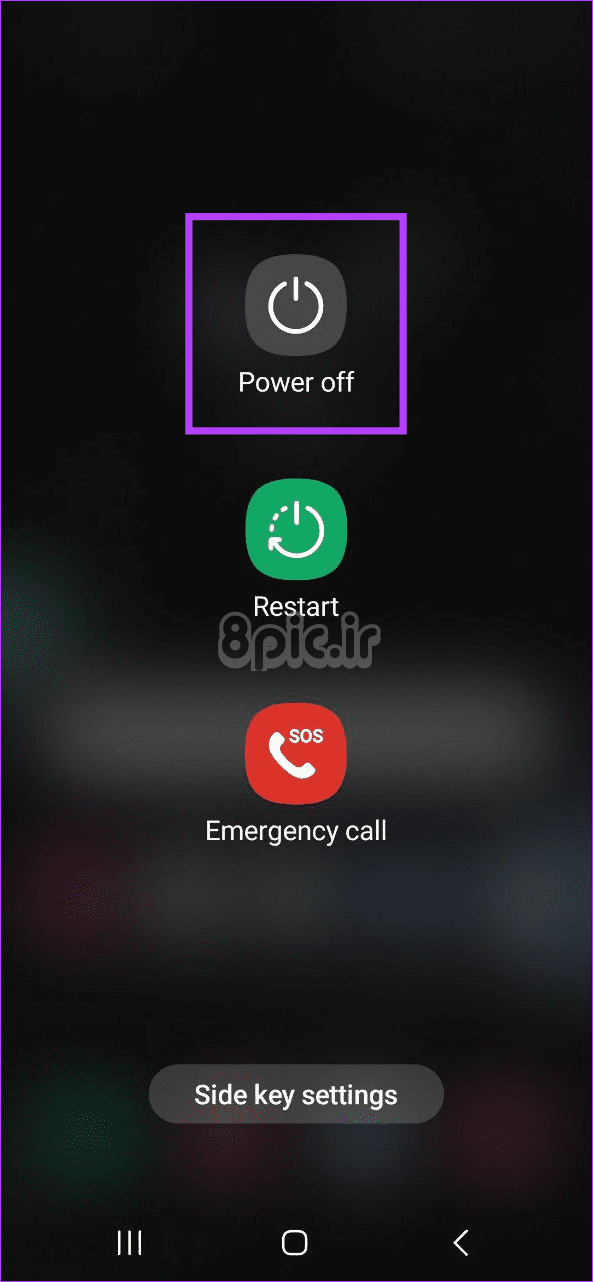
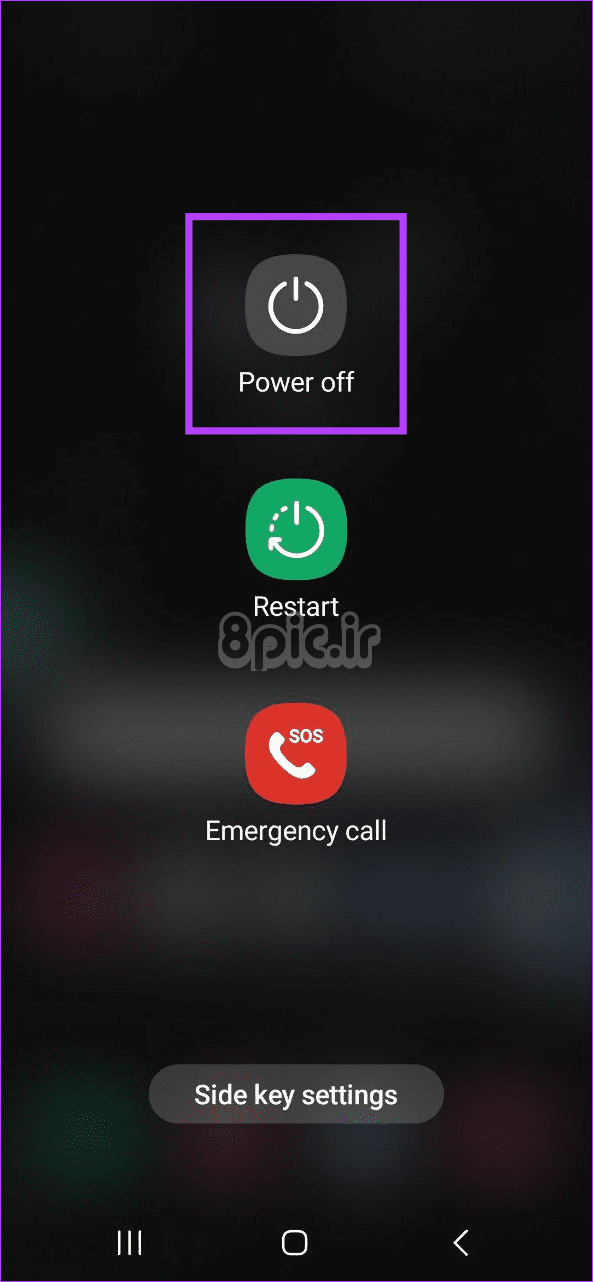
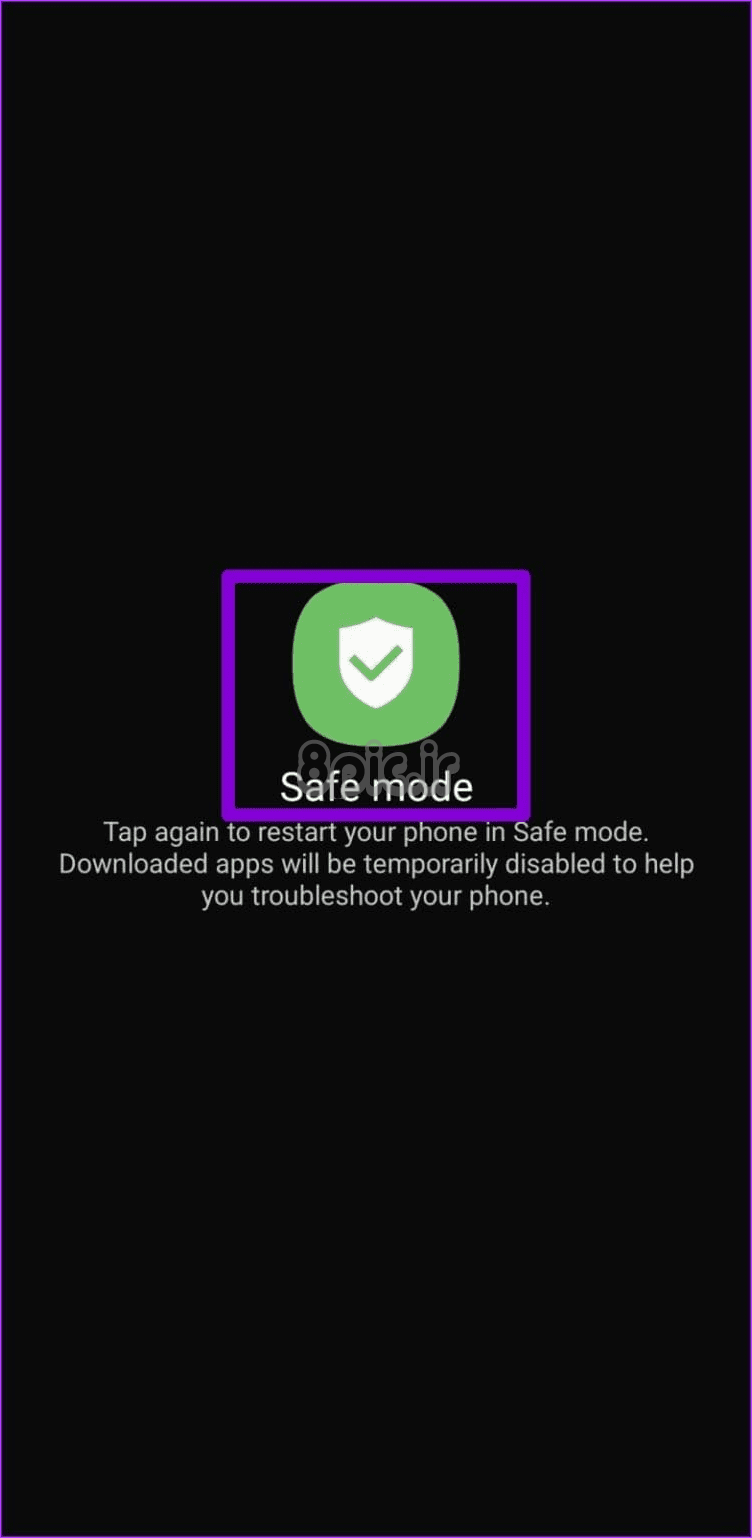
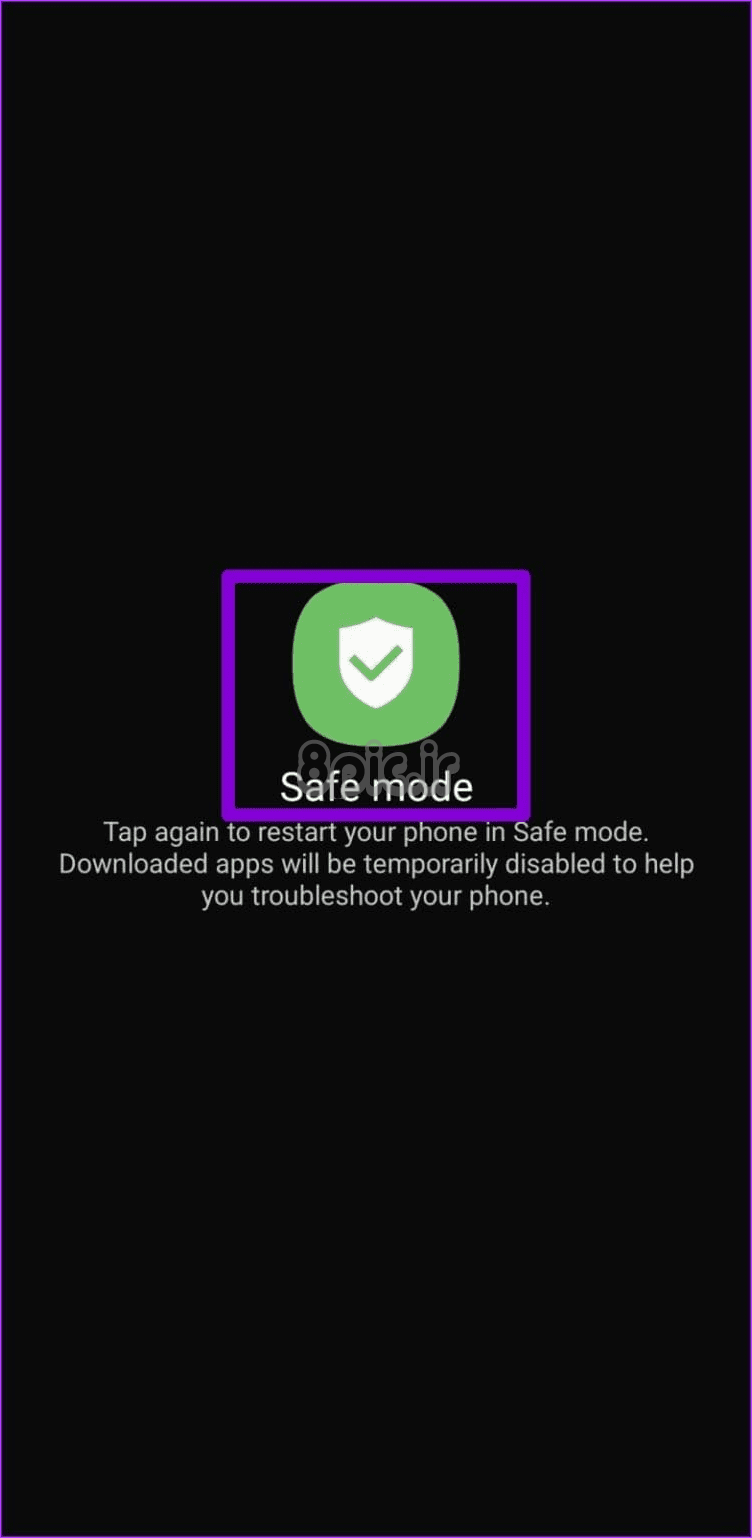
اگر مشکل برطرف شد، ممکن است یک برنامه اخیراً نصب شده مقصر باشد. برای حل مشکل می توانید آن را حذف نصب کنید. علاوه بر این، برای خروج از حالت ایمن در اندروید، می توانید دستگاه خود را به طور معمول راه اندازی مجدد کنید.
3. برنامه های اخیراً نصب شده را حذف کنید
ممکن است برخی از برنامه ها به درستی با نسخه فعلی سیستم عامل Android شما کار نکنند. هنگامی که این اتفاق می افتد، ممکن است باعث شود دستگاه شما هر بار که آن را مجددا راه اندازی می کنید در بهینه سازی آنها گیر کند. اگر این مشکل پس از نصب یک برنامه خاص شروع شد، می توانید آن برنامه را از دستگاه اندروید خود حذف نصب کنید. در اینجا نحوه انجام آن آمده است.
مرحله 1: روی برنامه ای که می خواهید حذف کنید فشار طولانی دهید.
گام 2: پس از ظاهر شدن گزینه ها، روی Uninstall ضربه بزنید.
مرحله 3: برای تایید روی OK ضربه بزنید.


می توانید این مراحل را برای حذف نصب هر برنامه دیگری که اخیراً نصب شده است تکرار کنید. پس از اتمام، سعی کنید دستگاه خود را مجددا راه اندازی کنید تا ببینید آیا مشکل برطرف شده است یا خیر. اگر این کار اندروید را از بهینه سازی برنامه ها باز نمی دارد، به رفع مشکل بعدی ادامه دهید.
نکته: اگر برنامههای شما قدیمی هستند، میتوانید بهطور دستی آخرین بهروزرسانیهای برنامه را بررسی و نصب کنید. این می تواند به اطمینان از سازگاری برنامه ها با نسخه به روز شده سیستم عامل Android دستگاه شما کمک کند.
4. کارت SD را بردارید و دوباره وارد کنید
برخی از دستگاههای اندرویدی به شما امکان میدهند برنامهها را روی کارت SD ذخیره کنید تا به صرفه جویی در فضا کمک کنید. با این حال، این می تواند هنگام راه اندازی مجدد دستگاه مشکلاتی ایجاد کند. اگر این اتفاق افتاد، پس از خاموش شدن کامل دستگاه Android، کارت SD را به صورت دستی از شکاف خارج کنید. قبل از قرار دادن مجدد آن در اسلات اختصاصی، کمی صبر کنید.


پس از اتمام، دکمه پاور را به مدت طولانی فشار دهید و دستگاه اندروید خود را مجددا راه اندازی کنید. این باید با حذف خطای 1 از 1 برنامه بهینه سازی اندروید، زمان راه اندازی را کاهش دهد. برای حل کامل این مشکل، برنامه را به حافظه دستگاه خود برگردانید.
همچنین بخوانید: نحوه رفع عدم نمایش کارت SD در اندروید
5. پارتیشن کش را پاک کنید
مانند هنگام استفاده از برنامه ها، دستگاه شما نیز در طول زمان انواع حافظه پنهان را جمع آوری می کند. و در حالی که نمیتوانیم آن را به روش معمولی پاک کنیم، میتوانید از حالت بازیابی در دستگاه Android خود برای پاک کردن پارتیشن کش استفاده کنید.
این ممکن است به شما کمک کند مشکل بهروزرسانی اندروید که در بهینهسازی برنامهها گیر کرده است را برطرف کنید. لطفاً توجه داشته باشید که این گزینه ممکن است برای دستگاههای اندرویدی جدیدتر موجود نباشد. اگر می خواهید آن را امتحان کنید، مراحل زیر را دنبال کنید.
مرحله 1: با استفاده از گزینه های برق، دستگاه خود را خاموش کنید.
گام 2: سپس، به طور همزمان دکمه های افزایش صدا و پاور را فشار داده و نگه دارید تا گوشی شما روشن شود.
مرحله 3: در اینجا، از صفحه لمسی دستگاه یا دکمه های صدا استفاده کنید و به گزینه “Wipe Cache Partition” بروید.
مرحله 4: اکنون دکمه پاور را فشار دهید تا آن را انتخاب کنید.


مرحله 5: پس از اتمام، دستگاه اندروید خود را به طور معمول راه اندازی مجدد کنید.
همچنین بخوانید: نحوه رفع عدم کارکرد حالت بازیابی اندروید
6. تنظیمات شبکه را بازنشانی کنید
اگر دستگاه اندرویدی شما به دلیل تنظیمات شبکه اشتباه در بهینه سازی برنامه ها گیر کرده است، یک بازنشانی ساده تنظیمات شبکه باید این کار را انجام دهد. این می تواند به شما کمک کند مشکل را بدون به خطر انداختن داده های دستگاه خود برطرف کنید. با این حال، انجام این کار تنظیمات دستگاه مرتبط با شبکه مانند شبکههای Wi-Fi، دستگاههای بلوتوث، رمزهای عبور شبکه و غیره را در دستگاه Android شما حذف میکند.
اگر میخواهید به آن ادامه دهید، مراحل زیر را دنبال کنید.
مرحله 1: برنامه Settings را باز کنید و روی General Management ضربه بزنید.
گام 2: در اینجا، روی ریست ضربه بزنید.
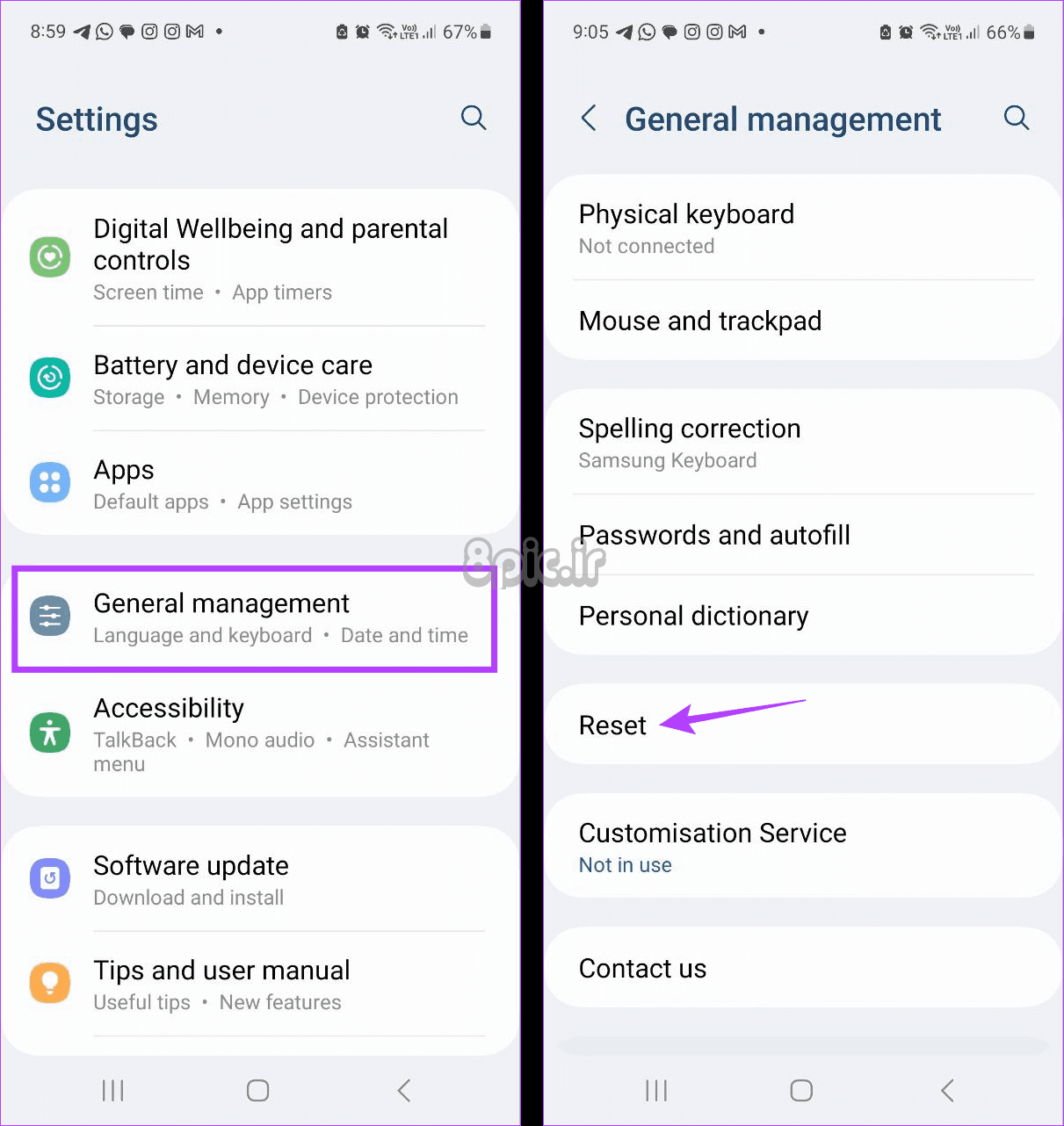
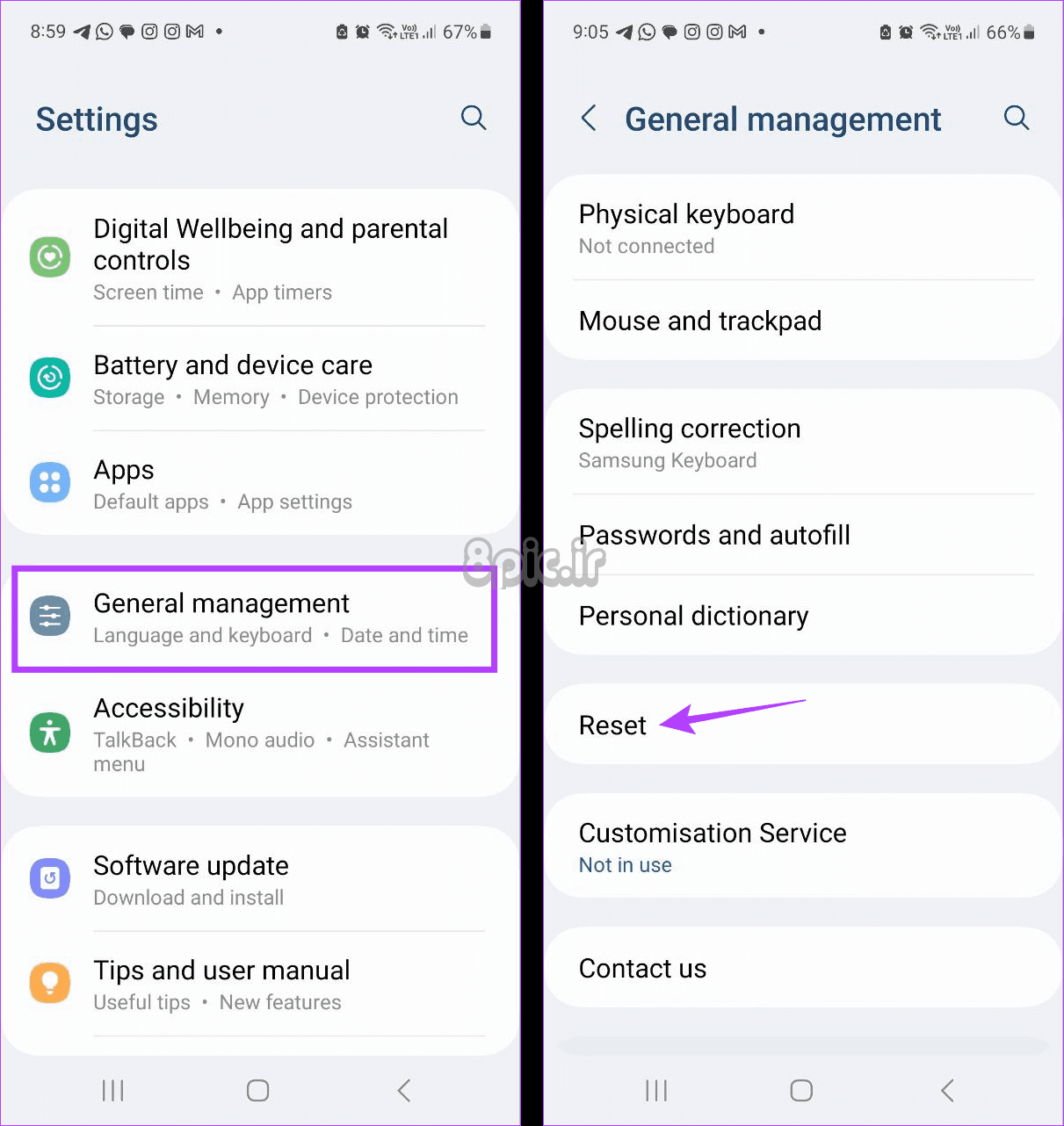
مرحله 3: به پایین بروید و روی “تنظیم مجدد تنظیمات شبکه” ضربه بزنید.
مرحله 4: برای تایید روی ریست settings ضربه بزنید.
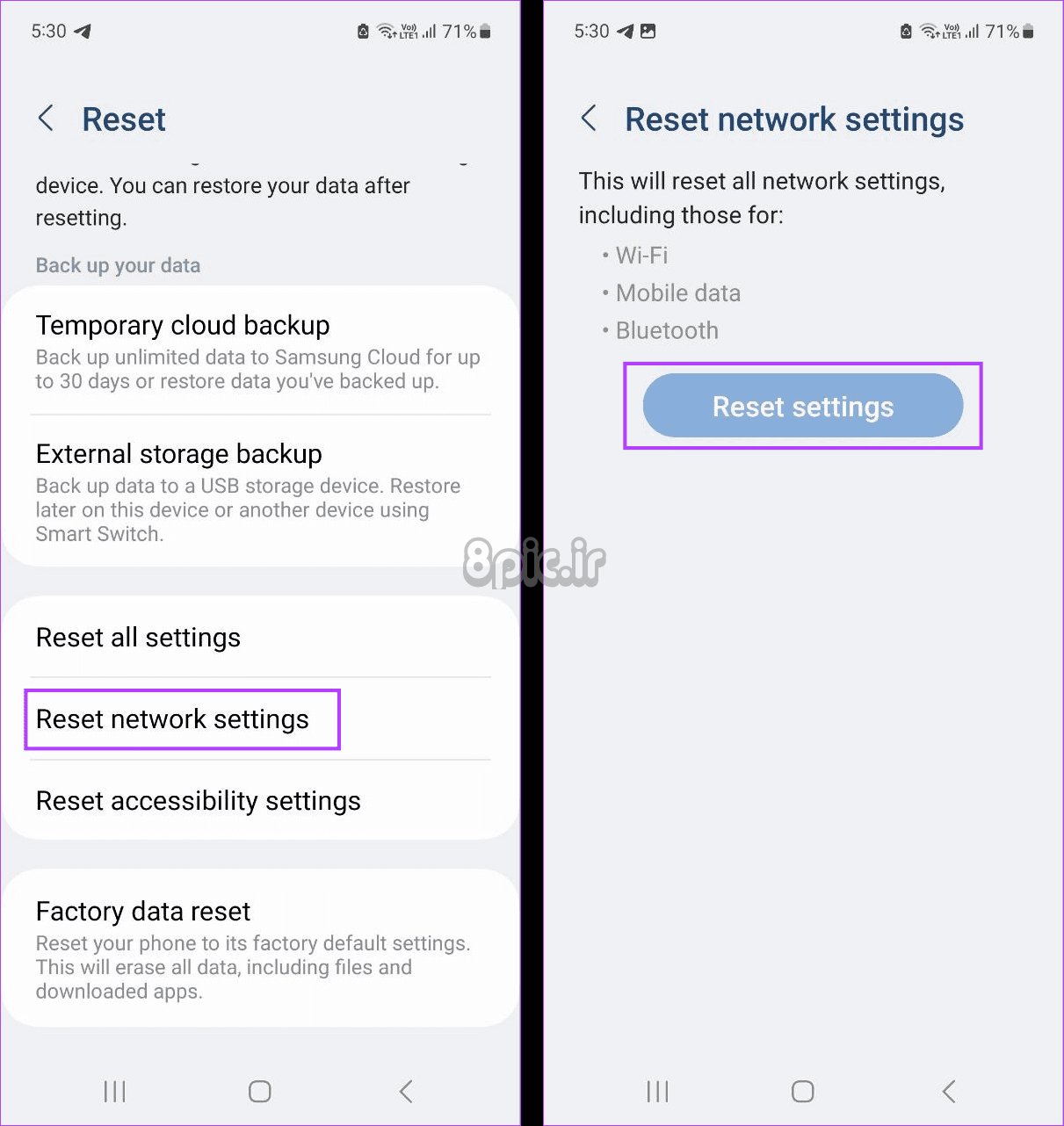
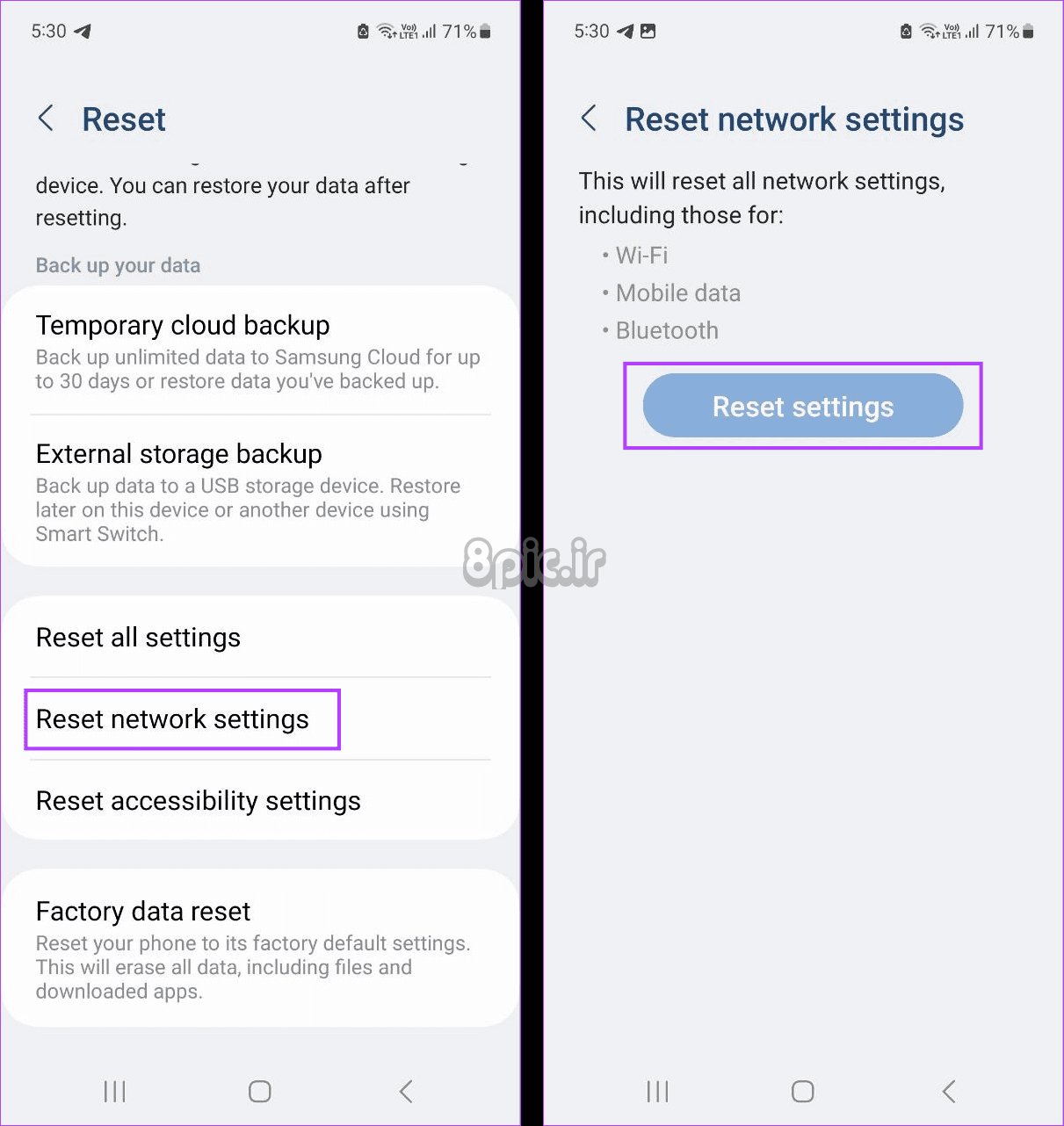
7. دستگاه خود را بازنشانی کنید
اگر دستگاه اندرویدی شما هنوز خیلی طول می کشد تا برنامه ها را بهینه کند یا دائماً در این صفحه گیر می کند، ممکن است لازم باشد دستگاه خود را به طور کامل بازنشانی کنید. با این کار تمام داده ها و تنظیمات دستگاه به حالت پیش فرض کارخانه حذف و بازنشانی می شود.
لطفاً توجه داشته باشید که برخی از اطلاعات پشتیبانگیری شده را میتوان بعداً بازیابی کرد. برای جزئیات بیشتر، میتوانید راهنمای ما در مورد بازنشانی دستگاه Android خود را بررسی کنید.
اندروید را بدون مشکل راه اندازی مجدد کنید
در حالی که بهینهسازی برنامهها راهی عالی برای اطمینان از عملکرد خوب آنها با نسخه فعلی سیستمعامل اندروید شما است، اما میتواند باعث بروز مشکلاتی نیز شود. بنابراین، امیدواریم این مقاله به شما کمک کرده باشد تا خطای «اندروید شروع میشود – بهینهسازی برنامه» را برطرف کنید. اگر دائماً خطای «Google Keeps Stop» را در اندروید مشاهده میکنید، میتوانید مقاله دیگر ما را نیز بررسی کنید.
امیدواریم از این مقاله 7 راه برای رفع خطای Android Is Starting Optimizing App مجله هشت پیک نیز استفاده لازم را کرده باشید و در صورت تمایل آنرا با دوستان خود به اشتراک بگذارید و با امتیاز از قسمت پایین و درج نظرات باعث دلگرمی مجموعه مجله 8pic باشید
لینک کوتاه مقاله : https://5ia.ir/HmXhfn
کوتاه کننده لینک
کد QR :



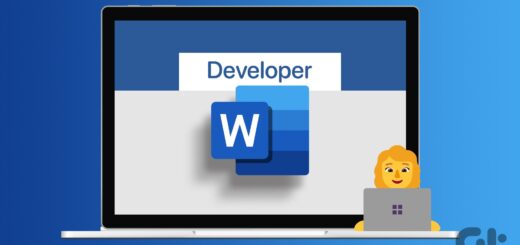



















آخرین دیدگاهها